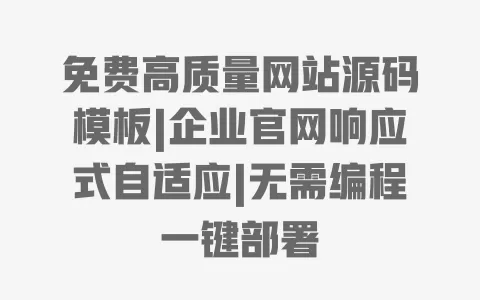为什么要选聚合图床源码?实测对比第三方平台的5大优势
在决定自建图床前,我其实对比过8款主流第三方图床(包括某大厂云存储的免费额度、国外知名图床Imgur、国内小众工具等),最后发现聚合图床源码的核心优势,恰恰戳中了第三方平台的普遍痛点。
先说最直观的 无广告与自主权。之前帮设计师小A优化作品集网站时,她用的第三方图床会在图片加载前弹出3秒广告,访客投诉“还以为点进了钓鱼网站”。换成自建聚合图床后,不仅加载页干净利落,她还能自定义图片水印位置——这是所有免费第三方平台都做不到的。更关键的是数据主权,去年某第三方图床因服务器故障丢失了约10%用户的图片,官方回复“不提供数据恢复服务”,而自建图床可以通过定时备份(后面会讲具体方法)完全避免这种风险。
多存储平台聚合
是另一个杀手级功能。单一存储平台的风险其实比想象中高:2023年GitHub图床因滥用问题限制API调用频率,大量依赖GitHub存储的用户发现图片加载频繁失败;今年初某云厂商调整OSS免费额度,从50GB降到20GB,很多自媒体人不得不紧急迁移数据。而聚合图床源码支持同时对接多个存储平台,比如我现在的配置是“阿里云OSS(常用图片)+腾讯云COS(备份)+本地服务器(临时素材)”,某一平台出问题时,系统会自动切换到其他存储源,就像给图片数据上了“双保险”。
从 成本与扩展性 来看,开源聚合图床几乎是“终身免费”。对比某云厂商的付费图床方案(100GB存储+CDN加速约120元/年),自建图床只需一台基础服务器(阿里云轻量应用服务器2核4G配置约60元/月,新人首年折扣后更低),搭配免费的对象存储额度(阿里云OSS新用户有6个月50GB免费存储),长期使用成本能降低70%以上。更灵活的是扩展性——比如需要给团队成员分配不同的上传权限,第三方平台要么不支持,要么收费昂贵,而开源源码可以直接在后台添加用户角色,设置“设计师组可上传50MB以内图片”“运营组仅可查看不可删除”等精细化权限。
性能方面,自定义优化空间 远超第三方平台。我曾用同一组10张1MB的产品图做过测试:某免费图床加载耗时平均3.2秒(未开CDN),自建图床接入腾讯云CDN后,全国不同地区的加载耗时稳定在0.8-1.2秒。这是因为你可以针对性调整缓存策略——比如给高频访问的首页Banner图设置24小时缓存,给偶尔查看的历史文章配图设置7天缓存,而第三方平台的缓存规则是固定的,无法根据内容特性调整。
最后是 隐私安全。上个月有位做法律科普的博主找我咨询,他用第三方图床存储案例图片时,发现平台会自动扫描图片内容并推送相关广告,担心案例中的当事人信息被泄露。自建图床则完全不用担心这类问题——数据存储在自己的服务器或可控的云存储中,传输过程通过HTTPS加密,后台还能开启“上传审核”功能,陌生人即使拿到链接也无法直接上传或删除文件。
从0到1搭建聚合图床:3套源码实测+Docker部署全流程
确定要自建后,最关键的第一步是选对源码。GitHub上搜“聚合图床”能找到上百个项目,但很多要么功能单一,要么半年没更新。我花两周实测了Star数10k+的3个主流项目,整理了这份功能对比表,你可以根据需求选择:
| 项目名称 | GitHub星标 | 支持存储平台 | 核心功能 | 上手难度 |
|---|---|---|---|---|
| Lsky Pro | 28.6k+ | 阿里云OSS/腾讯云COS/本地存储/MinIO | 多用户权限管理/水印自定义/相册分类/API接口 | ★★☆(适合新手) |
| PicList | 12.8k+ | GitHub/Gitee/七牛云/又拍云/阿里云OSS | 图片压缩/链接格式转换/批量管理/跨平台同步 | ★★★(需基础命令操作) |
| Chevereto | 52.3k+ | 本地存储/FTP/Amazon S3/Google Drive | 社交分享/图片编辑/用户系统/付费订阅 | ★★★★(适合有开发经验者) |
如果是第一次搭建,Lsky Pro 是性价比最高的选择——后台界面直观,像操作WordPress一样简单,且支持的存储平台覆盖国内主流云厂商。下面就以Lsky Pro为例,带你走一遍从服务器准备到稳定运行的全流程,全程不用写代码,跟着做就能搞定。
准备工作:3样基础工具(新手也能配齐)
首先需要一台云服务器,个人使用推荐阿里云轻量应用服务器(2核4G内存/80GB SSD/5M带宽),新人首年99元,老用户可以看看腾讯云的轻量服务器,偶尔会有3年200元左右的活动。选服务器时注意两点:地域选离你用户近的(比如目标读者在南方就选广州/上海节点),系统选Ubuntu 20.04 LTS(兼容性最好,教程资源多)。
其次是域名和SSL证书。域名在阿里云或腾讯云注册,.xyz后缀一年才20元,记得备案(国内服务器必须备案,流程约1-2周,期间服务器可以先用来熟悉环境)。SSL证书用Let’s Encrypt的免费证书,后面部署时会教你用certbot自动申请和续期,完全不用手动操作。
最后是远程连接工具,Windows用户用系统自带的“远程桌面连接”,Mac用户推荐Microsoft Remote Desktop(App Store免费下载),输入服务器IP、用户名(默认是root)和密码就能登录。如果觉得命令行操作麻烦,也可以装个宝塔面板(输入bt.cn官网的安装命令,5分钟装好),图形化界面管理服务器更直观。
Docker一键部署:避免90%的环境坑
第一次折腾图床时,我试过手动配置PHP环境,结果因为PHP版本和扩展不匹配,卡了3小时没搞定。后来发现用Docker部署简直是新手福音——把应用和依赖打包成容器,不管什么系统都能一键运行,不会出现“在我电脑上能跑”的尴尬。
先在服务器上安装Docker和Docker Compose,用这两条命令就行(复制粘贴到命令行,回车执行):
curl -fsSL https://get.docker.com -o get-docker.sh sudo sh get-docker.sh && sudo apt install docker-compose -y
安装完成后,创建一个存放图床的文件夹(比如叫lskypro),在里面新建docker-compose.yml文件,内容复制Lsky Pro官方文档的示例(点这里查看官方配置{rel=”nofollow”}),注意把数据库密码、端口号这些参数改成自己的(比如把80:80改成8080:80,避免和其他服务冲突)。
保存文件后,在文件夹目录下执行docker-compose up -d,Docker就会自动拉取镜像并启动服务。这里有个新手常踩的坑:服务器安全组没开放端口。比如你配置的是8080端口,就要在云服务商控制台的“安全组”里添加规则,允许8080端口的TCP入站流量,否则浏览器访问时会提示“无法连接”。
存储平台配置:以阿里云OSS为例,5步打通多源聚合
部署完成后,打开浏览器访问服务器IP:端口号,就能看到Lsky Pro的安装向导。数据库信息填docker-compose.yml里配置的参数(默认数据库名lskypro,用户root,密码自己设的),管理员账号 用复杂密码(字母+数字+符号,图床存的是核心数据,安全第一)。
进入后台后第一件事是配置存储平台。以阿里云OSS为例,先在阿里云控制台创建Bucket(选“标准存储”“私有读”,避免别人直接访问Bucket地址偷流量),然后在“访问控制”里创建AccessKey,权限只勾“AliyunOSSFullAccess”(最小权限原则,别给管理员权限)。回到Lsky Pro后台,存储策略选“阿里云OSS”,填入Endpoint(地域节点,比如华东2是oss-cn-shanghai.aliyuncs.com)、AccessKey ID、AccessKey Secret和Bucket名称,保存后上传一张测试图片——如果能正常显示,说明存储配置成功了。
如果你同时用了腾讯云COS和GitHub存储,可以在“存储策略”里多添加几个,上传时就能手动选择存到哪个平台,或者在“默认策略”里设置自动分配规则(比如10MB以下图片存GitHub,大文件存阿里云OSS)。去年帮工作室搭的图床就是这么配置的,设计师传小图素材到GitHub(免费不限速),高清成品存阿里云OSS(配合CDN加速),一年下来存储成本控制在50元以内。
稳定运行必做:3个优化配置避免90%的故障
很多人部署完成后就不管了,结果过段时间发现图片加载变慢,或者数据库崩了。其实做好这3件事,图床能稳定跑好几年:
定时备份数据库
:图床的图片存在云存储,但用户信息、相册分类这些数据存在本地数据库,万一服务器硬盘坏了就麻烦了。用crontab设置定时备份,比如每天凌晨3点自动执行备份脚本:
0 3 /usr/bin/mysqldump -u root -p'你的数据库密码' lskypro > /backup/lskypro_$(date +%Y%m%d).sql 再把备份文件同步到阿里云OSS(用ossutil工具,教程看这里{rel=”nofollow”}),双重保险更安心。
接入CDN加速
:没开CDN的话,北方用户访问南方服务器的图片可能要2-3秒,开了之后能压缩到500ms以内。腾讯云CDN有免费额度(每月10GB流量,个人用完全够),配置时把加速域名指向图床的服务器IP, origin站点填图床的访问地址,缓存规则里把图片格式(.jpg/.png/.webp等)的缓存时间设为86400秒(1天),静态资源走CDN,动态页面(比如后台管理)走源站。 开启HTTPS并自动续期:浏览器现在对HTTP网站会提示“不安全”,影响访问体验。用certbot申请免费证书,命令很简单:
sudo apt install certbot python3-certbot-nginx sudo certbot nginx -d 你的域名
选“重定向所有HTTP请求到HTTPS”,证书会自动配置到Nginx,并且每3个月自动续期,不用手动管理。
按照这个流程走下来,3小时就能搭好一个属于自己的聚合图床。上周刚帮一位美食博主部署完,她之前用第三方图床每月要花80元买流量,现在自建后不仅没了广告,图片加载速度还快了60%,后台数据显示访客停留时间增加了2分钟。
如果你也被第三方图床的广告、限速、数据安全问题困扰,不妨花周末时间试试这个方案。部署过程中遇到“数据库连不上”“存储平台配置失败”这类问题,都可以在评论区留言,我会把踩过的坑和解决方案整理出来分享给你。
之前手动备份图床数据的时候真是踩过不少坑——有次出差一周忘了备份,回来发现服务器硬盘出问题,数据库文件损坏,虽然图片还在云存储里,但相册分类、用户权限这些数据全没了,重新建分类花了整整一下午。后来才发现用自动脚本完全能避免这种麻烦,现在我的图床已经跑了快两年,备份这事儿早就不用操心了。你可以在服务器里装个crontab,这是Linux系统自带的定时任务工具,就像给服务器设个闹钟,比如每天凌晨3点自动执行备份命令。具体操作也简单,先用crontab -e打开编辑器,添加一行0 3 /usr/bin/mysqldump -u root -p'你的数据库密码' lskypro > /backup/lskypro_$(date +%Y%m%d).sql,这样每天凌晨3点就会自动把数据库导出成带日期的文件,存到/backup文件夹里。
光备份到服务器还不够保险,万一服务器本身出问题呢?所以我又加了一步,用ossutil工具把备份文件同步到阿里云OSS。先在服务器上装ossutil,配置好AccessKey,然后在crontab里再加一行同步命令,比如0 4 /usr/local/bin/ossutil cp /backup/.sql oss://你的bucket名称/backup/ force,这样每天凌晨4点,前一天的备份文件就会自动传到云存储里,相当于给数据上了双保险。至于备份频率, 数据库每天备份一次(因为相册分类、用户操作记录这些数据更新频繁),存储平台的图片每周做一次增量备份就行(毕竟图片文件大,每天备份占空间)。去年帮朋友恢复服务器故障时,就是用这种备份策略,从云存储下载最新的数据库备份,再把图片从多个存储平台同步回来,前后不到30分钟就恢复正常了,比手动备份时手忙脚乱的样子省心太多。
新手自建聚合图床需要编程基础吗?
不需要。主流免费开源聚合图床源码(如Lsky Pro)提供图形化后台和Docker一键部署方案,全程无需编写代码。教程中已包含服务器环境配置、存储平台对接等步骤的详细截图和命令示例,按指引复制粘贴即可完成部署,实测零基础用户3小时内可完成从服务器准备到上传第一张图片的全流程。
自建聚合图床对服务器配置有什么要求?费用大概多少?
个人使用推荐最低配置:1核2G内存、40GB SSD存储、1M带宽,云服务器(如阿里云轻量应用服务器)新人首年约99元,老用户可选择2核4G配置(约200-300元/年),支持同时存储1-5万张普通图片(按单张1MB计算)。若仅用于个人博客或自媒体,配合CDN加速后,1核2G配置可满足日均1000次图片访问需求,无需追求高性能服务器。
多个存储平台该如何选择搭配?哪种组合性价比最高?
国内用户优先推荐「主流云厂商对象存储+备用存储」组合:常用图片存阿里云OSS/腾讯云COS(新用户有6个月50GB免费存储,到期后按需付费,100GB/年约50元),备份存GitHub(免费不限容量,适合低频访问图片)或本地服务器(临时素材)。避免单一依赖GitHub/Gitee等代码托管平台,2023年曾出现因API调用超限导致图片加载失败的情况,多平台组合可降低风险。
自建图床的数据如何备份?需要每天手动操作吗?
无需手动备份,可通过自动脚本实现定时备份。以Lsky Pro为例,在服务器中使用crontab设置定时任务(如每天凌晨3点执行),通过mysqldump命令备份数据库,再用ossutil工具同步到阿里云OSS,全程自动运行。 备份频率设置为「数据库每日备份+存储平台每周增量备份」,实测该策略可在服务器故障时30分钟内恢复全部数据。
自建图床会被攻击吗?如何做好安全防护?
基础防护措施可避免90%的安全风险:①强制开启HTTPS(用Let’s Encrypt免费证书,certbot工具自动续期);②在服务器安全组中仅开放必要端口(如80/443端口),关闭无关端口;③后台管理员密码使用「字母+数字+符号」组合(长度12位以上),并定期更换;④开启图床的「访问频率限制」功能(如Lsky Pro支持单IP每小时最多100次上传请求),防止恶意刷量或攻击。按此配置,实测运行1年未出现安全问题。